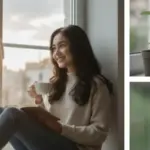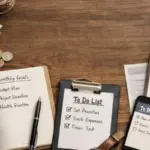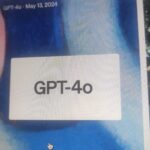Cara mematikan auto update windows 11 – Microsoft secara teratur memberikan update windows kepada penggunanya. Hal ini bukan tanpa alasan, dengan pembaharuan itu Microsoft ingin agar sistem operasi dari Windows tetap aman bagi penggunanya. Pembaharuan ini pun juga menambahkan beberapa fitur-fitur terbaru.
Akan tetapi banyak penggunanya yang terganggu dengan cara update tersebut, mengapa demikian ? Hal ini dikarenakan update tersebut disebut mendadak dan membutuhkan waktu lama dalam prosesnya serta menganggu penggunanya dikala sedang melakukan pekerjaan.
Dengan sering munculnya notifikasi untuk mengupdate Windows para pengguna menjadi terganggu saat melakukan pekerjaanya. Windows Update juga menguras banyak memori RAM serta kuota data, karena sistemnya yang otomatis mengunduh pembaruan.
Dikarenakan hal tersebut banyak pengguna yang memilih ingin mematikan fitur ini karena merasa risih dengan sistemnya. Berikut ini cara mematikan auto update Windows 11 pada komputer.
Cara Mematikan Auto Update Windows 11
Melalui Menu Metered Connection
- Yang pertama, klik kanan pada icon jaringan yang berada di sebelah kanan bawah taskbar, kemudian klik Network and Internet Settings.
- Setelah masuk dalam menu Network and Internet Setting, kemudian klik menu WiFi
- Kemudian klik properties pada nama WiFi yang sedang digunakan
- Kemudian cari Metered Connection, setelah itu aktifkan fitur tersebut dengan menggeser toggle menjadi On
Hal yang perlu diingat untuk metode diatas hanya berlaku pada update umum saja bukan untuk update keamanan. Selanjutnya jika pengguna ingin menonaktifkan update keamanan dan update lainnya, pengguna dapat melakukannya dengan fitur Pause Update. Tapi untuk fitur ini pengguna hanya diberikan jangka waktu maksimal satu minggu, setelah waktunya habis Windows akan mengupdate kembali secara normal.
Menggunakan Metode Fitur Pause Update
- Buka app Setting, caranya tekan tombol Windows dan huruf “I” secara bersamaan
- Setelah masuk ke menu Setting, pilih Windows Update
- Kemudian pilih Pause for 1 week
Demikian cara mematikan auto Update Windows 11. Hal yang perlu diingat para pengguna adalah pembaruan Windows tersebut bertujuan untuk meningkatkan stabilitas sistem serta keamanan. oleh sebab itu, jika pengguna lebih memilih untuk menonaktifkan pembaruan tersebut mungkn akan menyebabkan dampak yang kurang baik bagi perangkat pengguna.